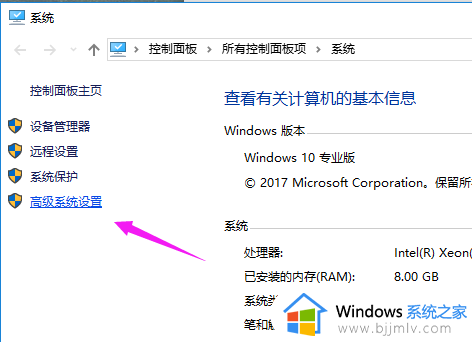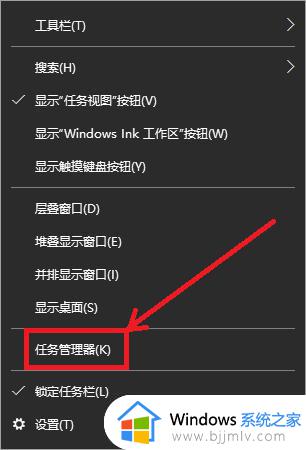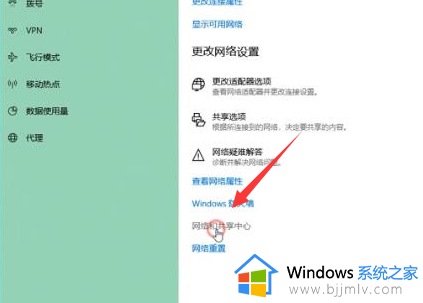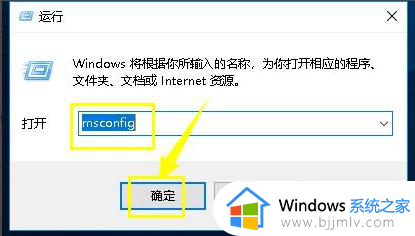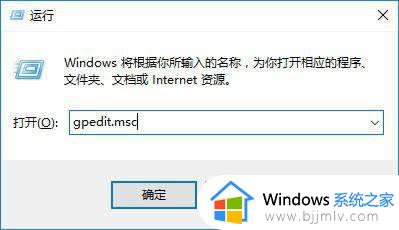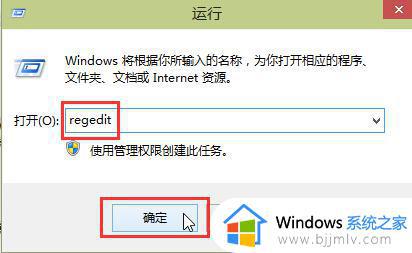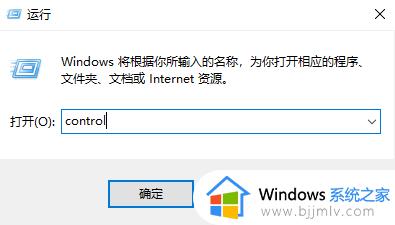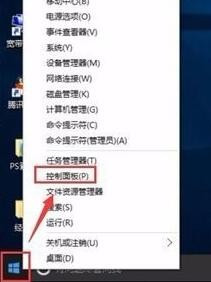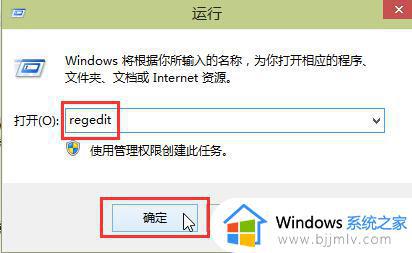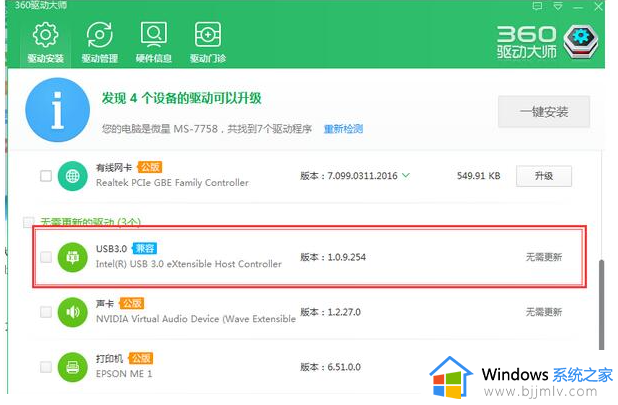提高电脑开机速度的方法win10 如何提升电脑开机速度win10
我们都知道,微软win10系统中自带有快速启动功能,能够极大的提升电脑的开机速度,因此用户每次在启动win10电脑的时候都能够快速进入到桌面,当然有些用户也会遇到开机速度慢的情况,那么win10如何提升电脑开机速度呢?这里小编就来告诉大家win10提高电脑开机速度的方法。
具体方法:
1.将无关的启动项全部禁用。
在状态栏上右属键打开任务管理器,然后打开“启动”项,把里面不需要的全部禁用。
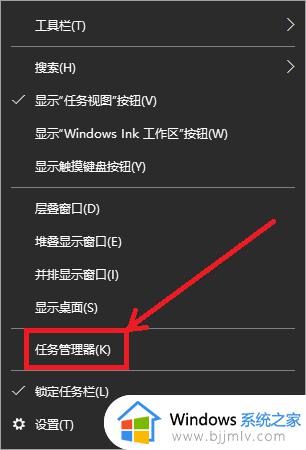
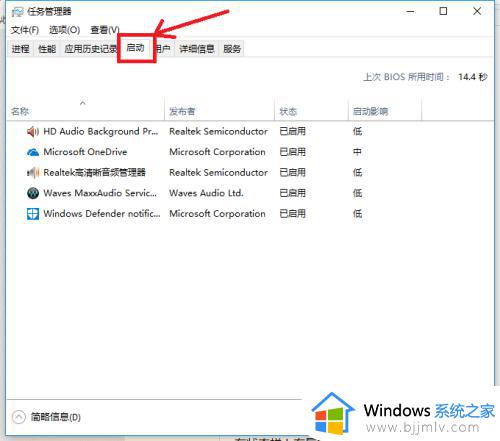
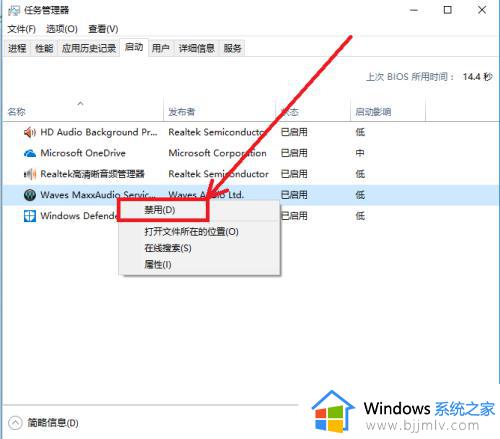
2. 依次进入控制面板→所有控制面板项→电源选项→系统设置,点击“更改当前不可用的设置”这个选项。
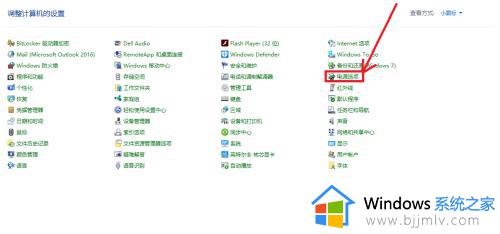
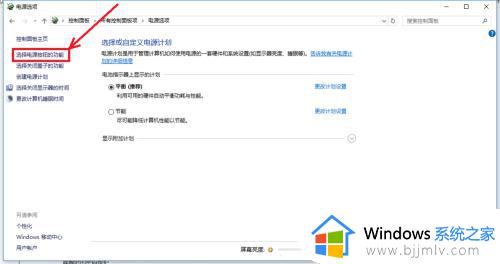
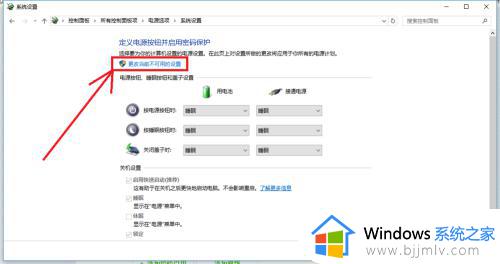
3. 把最下面原本属于灰色不可选的“启用快速启动”,点击它前面的勾选,然后再点击保存修改按钮。
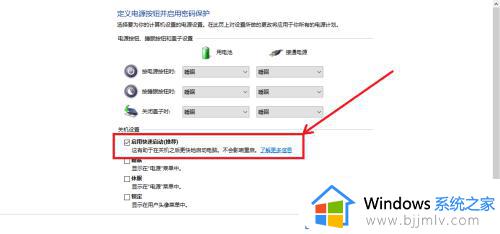
4. 接下来,再来优化策略。按Win+R运行gpedit.msc进入组策略编辑器。
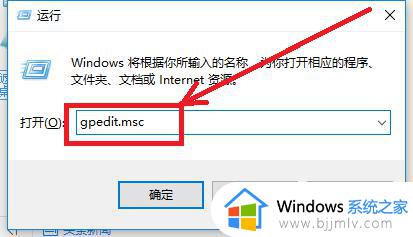
5.点击计算机配置项下面的管理模板,依次点击“系统→关机”。
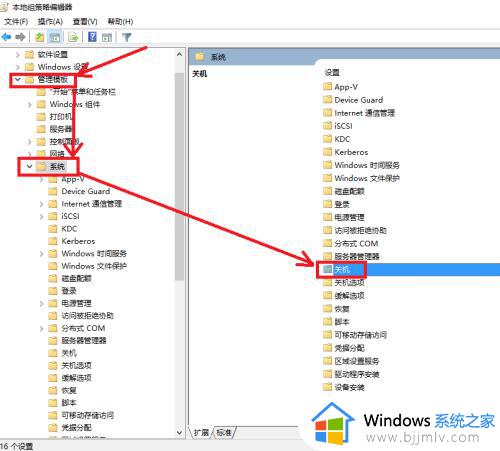
6. 双击关机选项中的“要求使用快速启动”,将它设定在“已启用”的状态下然后保存退出即可
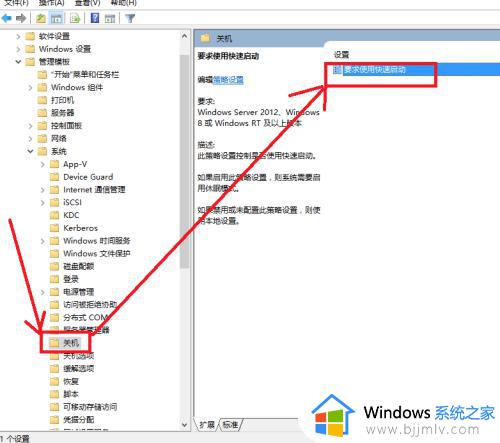
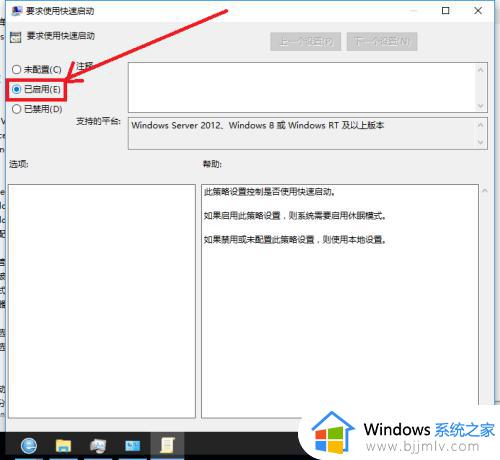
7. 鼠标右键点击此电脑,进入“高级系统设置→系统设置→高级”,点击启动和故障修复中的设置按钮,把“显示操作系统列表的时间“及”在需要时显示恢复时间选项“两个前面的勾都勾掉。
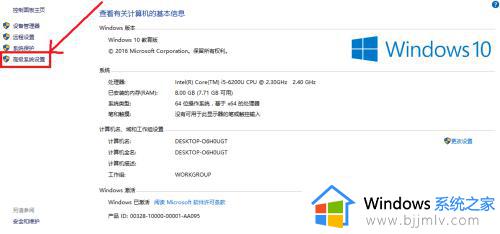
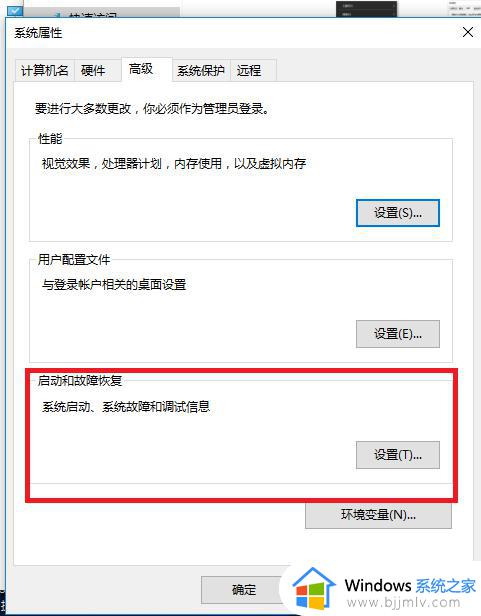
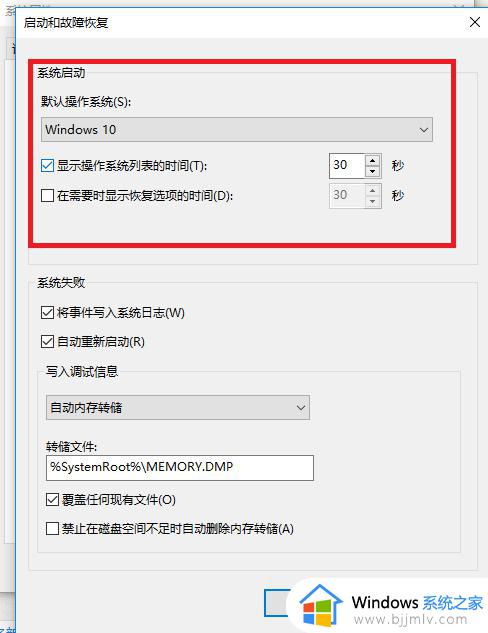
8. 按Win+R运行msconfig进入系统配置界面,在引导的高级选项中,将处理器个数修改为能选择的最大值即可。
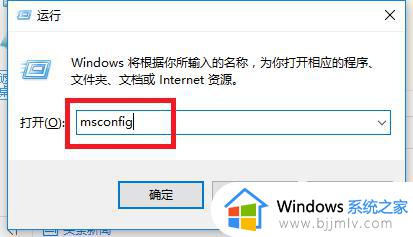
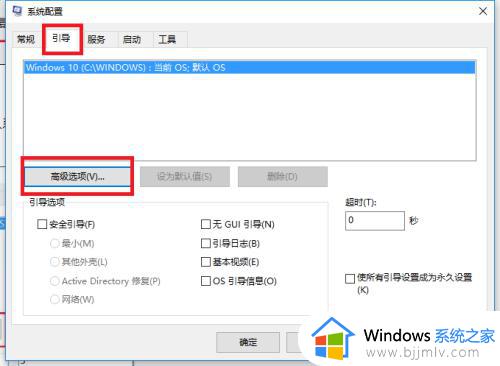
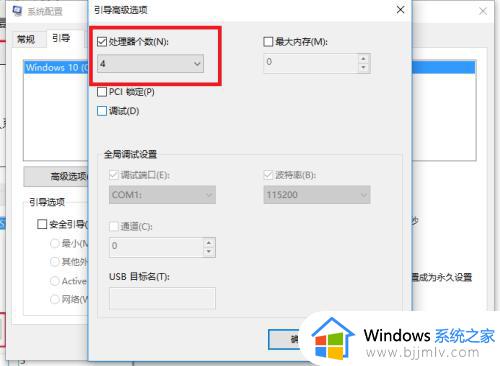
以上就是小编告诉大家的win10提高电脑开机速度的方法了,有需要的用户就可以根据小编的步骤进行操作了,希望能够对大家有所帮助。